Hinweis: Wir möchten Ihnen die aktuellsten Hilfeinhalte so schnell wie möglich in Ihrer eigenen Sprache bereitstellen. Diese Seite wurde automatisiert übersetzt und kann Grammatikfehler oder Ungenauigkeiten enthalten. Unser Ziel ist es, Ihnen hilfreiche Inhalte bereitzustellen. Teilen Sie uns bitte über den Link am unteren Rand dieser Seite mit, ob die Informationen für Sie hilfreich sind. Hier finden Sie den englischen Artikel als Referenz.
Sie können die Features für die Datensatzverwaltung in jedem Dokument und auf jeder Website verwenden. Durch die Möglichkeit zum Verwalten von Datensätzen auf jeder Website können Datensatzverwalter besser steuern, wie geschäftliche und juristische Datensätze von langfristigem Wert gehandhabt werden. Bei der "direkten" Datensatzverwaltung können die Datensätze auch Teil eines Arbeitsbereichs für die Zusammenarbeit sein und neben anderen Dokumenten, an denen Sie arbeiten, bestehen.
Je nach der organisatorischen Struktur der Lösung für die Datensatzverwaltung können Sie die direkte Datensatzverwaltung auf der Websitesammlungsebene aktivieren und die manuelle Deklaration von Datensätzen auf der Listen- oder Bibliotheksebene deaktivieren. Für Listen und Bibliotheken ist die manuelle Deklaration von Datensätzen jedoch standardmäßig aktiviert, wenn das Feature auf der Websitesammlungsebene aktiviert ist.
Inhalt dieses Artikels
Konfigurieren der direkten Datensatzverwaltung für eine Websitesammlung
Wenn Ihre Lösung Management Ebene der Liste oder Bibliothek ist, finden Sie unter Konfigurieren direkte datensatzverwaltung für eine Liste oder Bibliothek. Wenn Ihre Lösung Management über mehrere Websites umfasst, können Sie auf folgende Weise datensatzverwaltungseinstellungen konfigurieren:
-
Geben Sie an, welche Arten von Einschränkungen für ein Dokument gelten sollen, wenn dieses als Datensatz deklariert wird.
-
Geben Sie an, ob für alle Listen oder Bibliotheken einer Website die manuelle Deklaration von Datensätzen zulässig ist.
-
Geben Sie an, wer Dokumente manuell als Datensätze deklarieren und die Deklaration aufheben kann.
Konfigurieren direkte datensatzverwaltung für eine Websitesammlung
Hinweis: Sie müssen zuerst die direkte aktivieren Datensätze Management Features auf der Websitesammlungsebene, bevor Sie dieses Verfahren fortsetzen können.
-
Navigieren Sie zur Website auf oberster Ebene.
-
Klicken Sie auf Websiteaktionen Menü

-
Klicken Sie unter Websitesammlungsverwaltung auf Einstellungen für Datensatzdeklaration.
-
Wählen Sie auf der Seite Einstellungen für Datensatzdeklaration im Abschnitt Datensatzeinschränkungen die gewünschte Option für die Art der Einschränkungen aus, die für ein Element gelten sollen, wenn dieses als Datensatz deklariert wird. Diese Einstellung hat keinen Einfluss auf Elemente, die bereits als Datensätze deklariert wurden.
-
Keine weiteren Einschränkungen Diese Einschränkung ist nützlich, wenn zwar für Datensätze eine andere Aufbewahrungsrichtlinie als für andere Elemente gelten soll, das Löschen oder Bearbeiten der Datensätze jedoch möglich sein soll.
-
Löschen blockieren Dies ist die Standardeinschränkung für das Datenarchiv.
-
Bearbeiten und Löschen sperren Diese Einschränkung ist nützlich, wenn Sie ein Dokument vollständig sperren möchten, sodass es weder bearbeitet noch gelöscht werden kann. Das Dokument wird mit einem Vorhängeschlosssymbol angezeigt, um zu verdeutlichen, dass das Element gesperrt ist.
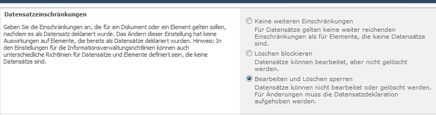
-
Wählen Sie im Abschnitt Verfügbarkeit der Datensatzdeklaration die Option, die angibt, ob Elemente manuell als Datensätze in Listen und Bibliotheken standardmäßig deklariert werden können. Wenn nicht verfügbar in allen Speicherorten standardmäßigausgewählt ist, Elemente können werden als Datensatz deklariert nur über eine Richtlinie oder einen Workflow.
Mithilfe der Optionen in diesem Abschnitt können Sie für die gesamte Websitesammlung festlegen, ob die Schaltflächen Datensatz deklarieren und Datensatzdeklaration aufheben im Menüband angezeigt werden. Wenn die Schaltflächen im Menüband angezeigt werden, können Benutzer mit den entsprechenden Berechtigungen ein Dokument als Datensatz deklarieren. Jede Liste und jede Bibliothek verfügt über eine Seite Einstellungen für Datensatzdeklaration, auf der ggf. abweichend von der Einstellung für die Websitesammlung die Schaltflächen für die Deklaration im Menüband ein- oder ausgeblendet werden können. Wenn auf der Listen- oder Bibliotheksebene keine Einstellungen für die Datensatzdeklaration festgelegt sind, wird standardmäßig die Einstellung der Websitesammlung verwendet.

-
Geben Sie im Abschnitt Deklarationsrollen die Benutzertypen an, die Elemente als Datensätze deklarieren und die Deklaration aufheben können.
-
Allen Listenteilnehmern und Administratoren Alle Benutzer, die über die Berechtigung "Elemente bearbeiten" für eine Liste verfügen, können Elemente als Datensätze deklarieren und die Deklaration aufheben.
-
Nur Listenadministratoren Nur Benutzer mit der Berechtigung "Listen verwalten" für eine Liste können Elemente als Datensätze deklarieren und die Deklaration aufheben.
-
Nur Richtlinienaktionen Nur durch Richtlinienaktionen oder unter dem Systemkonto ausgeführten benutzerdefinierten Code können Elemente als Datensätze deklariert und Deklarationen aufgehoben werden.
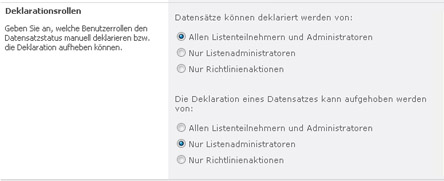
-
Klicken Sie auf OK.
Konfigurieren der direkten Datensatzverwaltung für eine Liste oder Bibliothek
Sie können Datensatzverwaltungseinstellungen konfigurieren, um die Erstellung von Datensätzen in bestimmten Listen oder Bibliotheken auf einer Website zuzulassen oder zu unterbinden. Außerdem können Sie Listen und Bibliotheken so konfigurieren, dass alle diesen hinzugefügten Elemente automatisch als Datensätze deklariert werden.
C Konfigurieren von direkte datensatzverwaltung für eine Liste oder Bibliothek
-
Wechseln Sie zu der Liste oder Bibliothek, die Sie für die Datensatzverwaltung konfigurieren möchten.
-
Klicken Sie für Bibliotheken unter Bibliothekstools auf die Registerkarte Bibliothek und für Listen unter Listentools auf die Registerkarte Liste.
-
Klicken Sie im Menüband für die Bibliothek auf Bibliothekeinstellungen. Bei Verwendung von Listen klicken Sie auf Listeneinstellungen.
Hinweis: Falls die in diesem Verfahren genannte Menübandschaltfläche nicht angezeigt wird, müssen Sie möglicherweise die Bildschirmauflösung oder die Größe des Browserfensters anpassen, damit alle verfügbaren Schaltflächen im Menüband sichtbar werden. Sie können auch auf die Gruppenschaltfläche klicken, um die Optionen in dieser Gruppe einzublenden.
-
Klicken Sie auf der Seite Listeneinstellungen auf Einstellungen für Datensatzdeklaration.
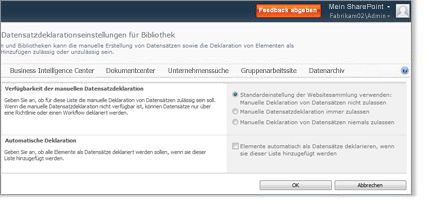
-
Führen Sie im Abschnitt Verfügbarkeit der manuellen Datensatzdeklaration eine der folgenden Aktionen aus:
-
Legen Sie fest, ob die Standardeinstellung der Websitesammlung verwendet werden soll.
-
Lassen Sie die manuelle Deklaration von Datensätzen für die Liste bzw. Bibliothek zu.
-
Legen Sie fest, dass die manuelle Deklaration von Datensätzen für diese Liste bzw. Bibliothek nie zulässig sein soll.
-
Wählen Sie im Abschnitt Automatische Deklaration aus, ob dieser Liste bzw. Bibliothek hinzugefügte Elemente automatisch als Datensätze deklariert werden sollen.
-
Klicken Sie auf OK.










